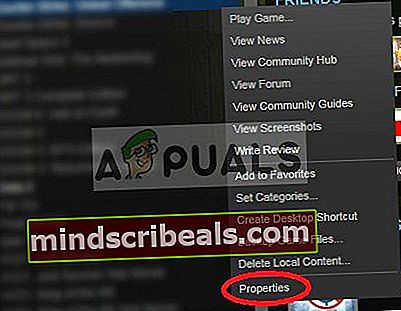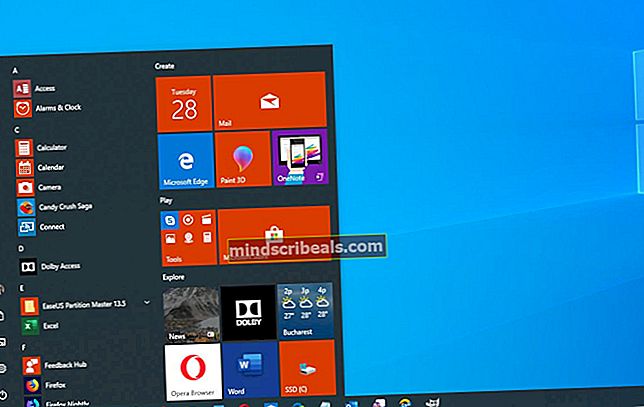Fejlen 'Failed to Join Lobby' i No Man's Sky
Det 'Kunne ikke deltage i lobbyen‘Fejl vises typisk, når en co-op-session afbrydes pludseligt uden nogen åbenbar grund. Nogle berørte brugere rapporterer, at spillet i de fleste tilfælde ender med at gå ned, når denne fejlmeddelelse vises.

Efter at have undersøgt problemerne viser det sig, at der er flere forskellige scenarier, der muligvis ender med at forårsage dette problem:
- Serverproblemer - Oftere end ikke tilskrives denne No Man's Sky-fejl et serverproblem, der er uden for din kontrol. Disse tekniske problemer er blevet intensiveret, siden spillet aktiverede krydsspil. Hvis du mener, at dette scenario er relevant, skal du kontrollere de officielle kommunikationskanaler og se, om andre spillere i øjeblikket har at gøre med den samme slags problemer.
- Kompromitteret spil integritet - Hvis du starter spillet via Steam, kan dette problem også være forårsaget af nogle dårlige klynger af data, der påvirker spillets stabilitet. I dette tilfælde skal du være i stand til at løse problemet ved hjælp af Steams egenskabemenu til at kontrollere spilets integritet og erstatte beskadigede filer med sunde ækvivalenter.
- Inkompatible spiltyper - En anden forekomst, der kan forårsage dette problem, er en forekomst, hvor du prøver at spille et co-op-spil med en ven, der tidligere har indstillet en anden spiltype end din. For at løse problemet i dette tilfælde skal du indstille spilletypen - Normal eller Eksperimentel (både dig og din ven).
- Korrupte cachedata (på konsoller) - Hvis du støder på dette problem på en Xbox One- eller PlayStation 4-konsol, er chancerne for, at du ser denne fejl på grund af en eller anden form for beskadigede midlertidige data (sandsynligvis muliggjort af en slags uventet afbrydelse). I dette tilfælde skal du være i stand til at løse problemet ved at cykle på din valgte konsol.
Kontroller for serverproblemer
Husk, at No Man's Sky har modtaget en Crossplay Patch, der gør det muligt for PS4-, Xbox One- og PC-brugere at spille med hinanden uden nogen platformsbegrænsninger. Men lige siden denne patch blev implementeret (i juni 2020), har serverne været nede et antal gange, da Hello Games-udviklere stadig arbejder på overgangen til crossplay.
Hvis du har mistanke om, at du muligvis ser 'Kunne ikke deltage i lobbyen‘Fejl på grund af et serverproblem, skal du starte med at foretage nogle undersøgelser og se, om andre brugere i øjeblikket kæmper med det samme problem.
For at udføre denne undersøgelse skal du starte med at besøge kataloger som DownDetector eller Afbrydelse. Rapport og se om der er en stigning i antallet af mennesker, der rapporterer om den samme slags problemer med No Man's Sky.

Hvis du afdækker nogle serverproblemer, som andre mennesker i dit område har, skal dit næste trin være at kontrollere Twitter-konto fra Hello Games og se om der er officielle meddelelser om et teknisk problem.
Og sidst, hvis du spiller spillet på Xbox One eller Ps4, skal du også kontrollere statussiden for PlayStation Network og Xbox Live for at se, om et problem med peer-to-peer-infrastrukturen muligvis bidrager til denne fejl i No Man's Sky.

Bemærk: Hvis dine undersøgelser har afsløret, at der virkelig er et problem med spillets servere, er der ingen anden løsning end at vente på, at problemet løses af Hello Games-udviklere.
På den anden side, hvis du er sikker på, at dette problem ikke skyldes et serverproblem, skal du gå ned til den næste potentielle løsning nedenfor.
Bekræftelse af spilets integritet i Steam
Det viser sig, at dette problem kan opstå på grund af en eller anden form for korruption, der påvirker Steam-installationsmappen i No Man's Sky. Nogle brugere, der støder på det samme problem, har rapporteret, at de endelig formåede at løse problemet ved hjælp af Steams menu til at verificere spilintegriteten og rette dårlige klynger af data.
Hvis dette scenarie er anvendeligt, skal du følge instruktionerne nedenfor for at åbne menuen Egenskaber for No Man's Sky Steam og kontrollere spilets integritet:
- Åben op Damp og få adgang til Bibliotek fanen fra det øverste afsnit af skærmen.
- Rul derefter ned gennem dit bibliotek og find Ingen mandHimmel, højreklik derefter på den, og vælg Ejendomme fra genvejsmenuen.
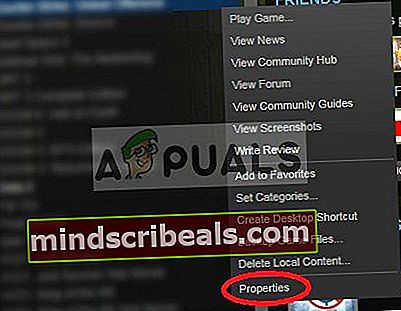
- Inde i Ejendomme skærmbillede af No Man's sky, skal du vælge Lokale filer fanen, og klik derefter på Bekræft integriteten af spilfilernefra listen over tilgængelige indstillinger.

- Når det er lykkedes dig at starte verifikationen, skal du vente tålmodigt, indtil operationen er afsluttet, derefter genstarte computeren, starte spillet igen og se, om problemet nu er løst.
Hvis det samme problem stadig opstår, skal du gå ned til den næste potentielle løsning nedenfor.
Skifter til samme spiltype
En anden potentiel årsag, der muligvis ender med at skabe forbindelsesproblemer med No Man's Sky, er en forekomst, hvor din spiltype er forskellig fra spilletypen for den ven, som du prøver at spille online med. Mest sandsynligt har en af jer tidligere tilvalgt typen Eksperimentel gren.
Hvis dette scenarie er anvendeligt, er løsningen meget enkel - Du skal tale med hinanden og beslutte, hvilken spilversion du vil spille - Normal eller Eksperimentel.
Hvis du vil spille den normale spilversion, og du har valgt at Eksperimentel gren (eller din ven er), skal du fravælge via Ejendomme menu på Steam.
For at gøre dette skal du lukke No Man's Sky, åbne Steam og få adgang til Bibliotek fanen. Når du er inde, skal du højreklikke på No Man's Sky og vælge Ejendomme fra genvejsmenuen.

Inde i Ejendomme menu, skal du klikke på Beta fanen og vælg den version af spillet, du vil spille.
Når du har sørget for, at du og den ven, du vil spille co-op med, har den samme version af No Man's Sky, skal du starte spillet igen og prøve at oprette forbindelse igen for at se, om problemet er løst.
Hvis problemet stadig ikke er løst, skal du gå ned til den næste mulige løsning nedenfor.
Power Cycling på din konsol (hvis relevant)
Hvis du spiller spillet på en Xbox One- eller Ps4-konsol, er chancerne for, at problemet faktisk skyldes en eller anden form for beskadigede data, der i øjeblikket findes i temp-mappen. Dette vides at ske efter en eller anden form for uventet strømafbrydelse.
Hvis dette scenarie er anvendeligt, skal du være i stand til at løse problemet ved at strømcykle din konsol - Denne handling vil ende med at eliminere eventuelle cachelagrede midlertidige data, som ender med at løse størstedelen af firmwarefejl ved at rydde strømkondensatorerne og forhindre tempedata fra vedvarende mellem genstart.
Uanset om du støder på problemet på Xbox One eller Ps4, oprettede vi 2 separate guider til at imødekomme begge scenarier. Afhængigt af din valgte konsol skal du følge undervejledningen A (Xbox One) eller undervejledning B (Playstation 4):
A. Power cycling Xbox One-konsol
- Sørg for, at din Xbox One-konsol er fuldt startet og ikke i dvaletilstand.
- Tryk derefter på Xbox-knappen (på din konsol), og hold den nede i ca. 10 sekunder, eller indtil du ser de forreste lysdioder slukke.

- Når din konsol er lukket ned og ikke længere viser tegn på liv, skal du slippe afbryderknappen og vente mindst et minut, før du starter din konsol igen.

Bemærk: Hvis du vil være ekstra sikker på, at operationen gennemføres korrekt, skal du trække strømkablet fysisk ud af stikkontakten og vente et ekstra minut på at dræne strømkondensatorerne.
- Tilslut derefter din Xbox One til stikkontakten igen og start den normalt. Under den indledende opstartsskærm skal du være på udkig efter opstartsanimationen. Hvis du bemærker, at den længere vises (varer ca. 5 sekunder), har du lige bekræftet, at motorcykelproceduren var en succes.

- Når din konsol er startet op igen, skal du starte No Mans sky igen og se om du stadig ender med at se det samme 'Kunne ikke deltage i lobbyen‘Fejl.
B. Powercykling Playstation 4-konsol
- Sørg for, at din konsol er i inaktiv tilstand (ikke i dvaletilstand), tryk og hold tænd / sluk-knappen (på din konsol) nede, og hold den nede, indtil konsollen slukker helt. Når du først hører det andet bip, og du kan høre fansen slukke, kan du slippe afbryderknappen.

- Når konsollen ikke længere viser tegn på liv, skal du trække stikket ud af stikkontakten fysisk og vente i mindst 30 sekunder for at sikre, at strømkondensatorerne er drænet.
- Efter denne tidsperiode er gået, gendan strøm og tænd din konsol igen konventionelt og se om problemet nu er løst.